A se vedea lista de drive-uri Linux, losst
Linux afișează hard disk-uri conectate complet diferite decât Windows. Sistemul de operare de la Microsoft, suntem obișnuiți cu faptul că avem o unitate C, D, E, și nu avem nevoie să se gândească la numele reale de partiții și hard disk-uri. Toate discurile sunt plasate într-un conductor, și este ușor accesibil.
Pe de altă parte, în Linux acest lucru nu este posibil, deoarece nu există nici o astfel de abstracție. Discuri și partiții sunt numite așa cum sunt și va trebui doar să se ocupe de aceste nume. În acest articol ne uităm la modul în care pentru a vizualiza o listă de discuri Linux.
Cum pentru a vedea lista de Linux disc
În Linux, totul este un fișier, inclusiv dispozitive. Toate conectate la sistemul de operare Linux al dispozitivului se află în / dev / veți găsi aici microfoane, camere video, hard disk-uri, memorii flash, într-un cuvânt, toate dispozitivele interne și externe.
Hard drive-urile au un nume special. În funcție de interfața prin care numele hard disk conectat poate începe de la:
- SD - dispozitiv conectat la SCSI;
- HD - dispozitiv ATA;
- vd - dispozitiv virtual;
- mmcblk - Stick desemnat conectat prin cititorul de card;
In prezent, cele mai multe dispozitive bloc Linux conectate prin intermediul interfeței SCSI. Aceasta include hard disk-uri, memorii flash USB, drive-uri ATA sunt chiar și acum, de asemenea, să fie conectat la SCSI un adaptor special. Prin urmare, în cele mai multe cazuri, va fi a face exact cu discuri SD.
A treia literă în numele unității înseamnă numărul de ordine în sistem. Desemnate în ordine alfabetică. De exemplu, sda - primul disc, sdb - al doilea disc, sdc - al treilea și așa mai departe. Apoi, trebuie să găsiți această partiție pe numărul discului. De exemplu, sda1, sda2.
Cel mai simplu mod de a vedea toate discurile conectate - este de a vedea conținutul directorului / dev / SD și un dispozitiv de filtrare:
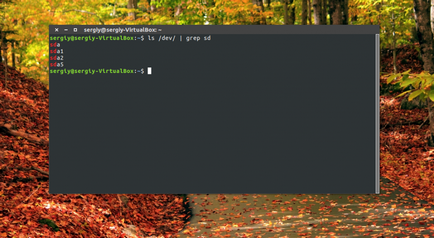
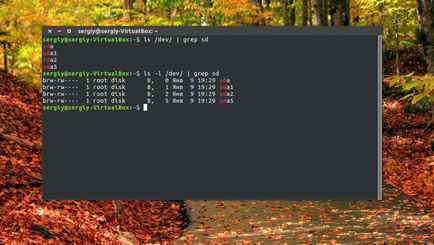
După cum puteți vedea, în sistemul meu, acum există doar un singur disc. Și două secțiuni. Apoi, putem vedea unde montate ca fiecare dintre secțiunile:
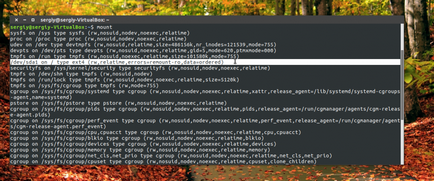
Aici, în afară de disc va apărea o varietate de sisteme de fișiere speciale, cum ar fi procfs, sysfs, tmpfs, cgroup și așa mai departe. Cu toate acestea, toate aceste echipe nu ne ajuta pentru a avea acces la informațiile de disc. Deci, avem nevoie de altceva. Vezi unități de stocare cu informațiile de ieșire pe spațiul liber dimensiunea și puteți utiliza df de utilitate:
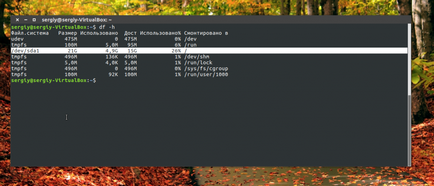
Există deja afișate informații mai multe detalii. Dar puteți obține mai multe informații prin intermediul echipei lsblk:
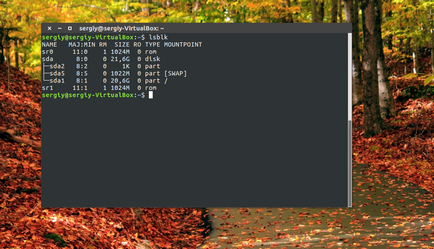
În acest caz, o listă de discuri Linux montat include mai multe informații cu privire la punctul de montare, tipul de partiție (disc, partiționa unitatea), și numărul majore și minore, pe care le puteți înțelege ce tip de dispozitiv. Dacă aveți nevoie de informații cu privire la dimensiunea, este mai bine să utilizați fdisk:
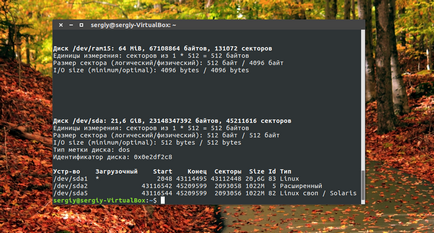
Vezi lista de unități într-o interfață grafică
În primul rând, în cazul în care un computer are mai multe discuri, le puteți vedea în stânga managerul de fișiere panoul Nautilus sau Dolphin. Nu va fi afișată o listă de dispozitive conectate Linux, etichete și dimensiunea acestora:
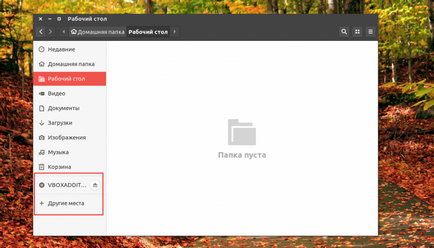
În Gnome Discuri au un program care vă permite să personalizați comportamentul unității, se poate afișa, de asemenea, o listă de dispozitive conectate la sistem. Îl puteți găsi în meniul principal:
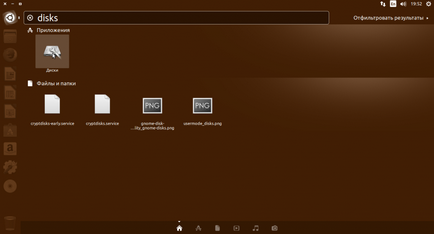
Utilitarul afișează toate informațiile disponibile despre discuri și partiții pe ele, puteți vedea chiar și informațiile despre starea inteligentă. conduce lista situată în panoul din stânga și din dreapta secțiuni de pe acest disc:
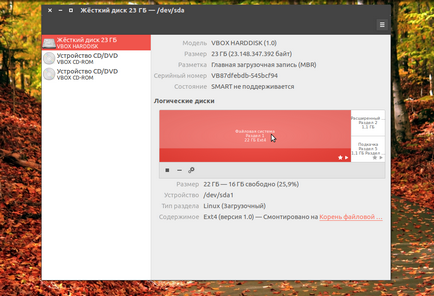
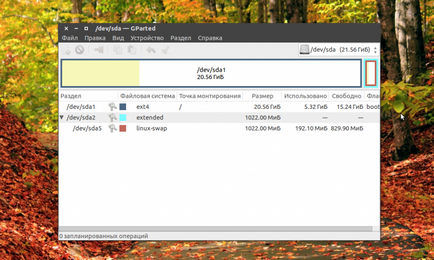
O listă de subiecte este afișată în fereastra principală a programului.